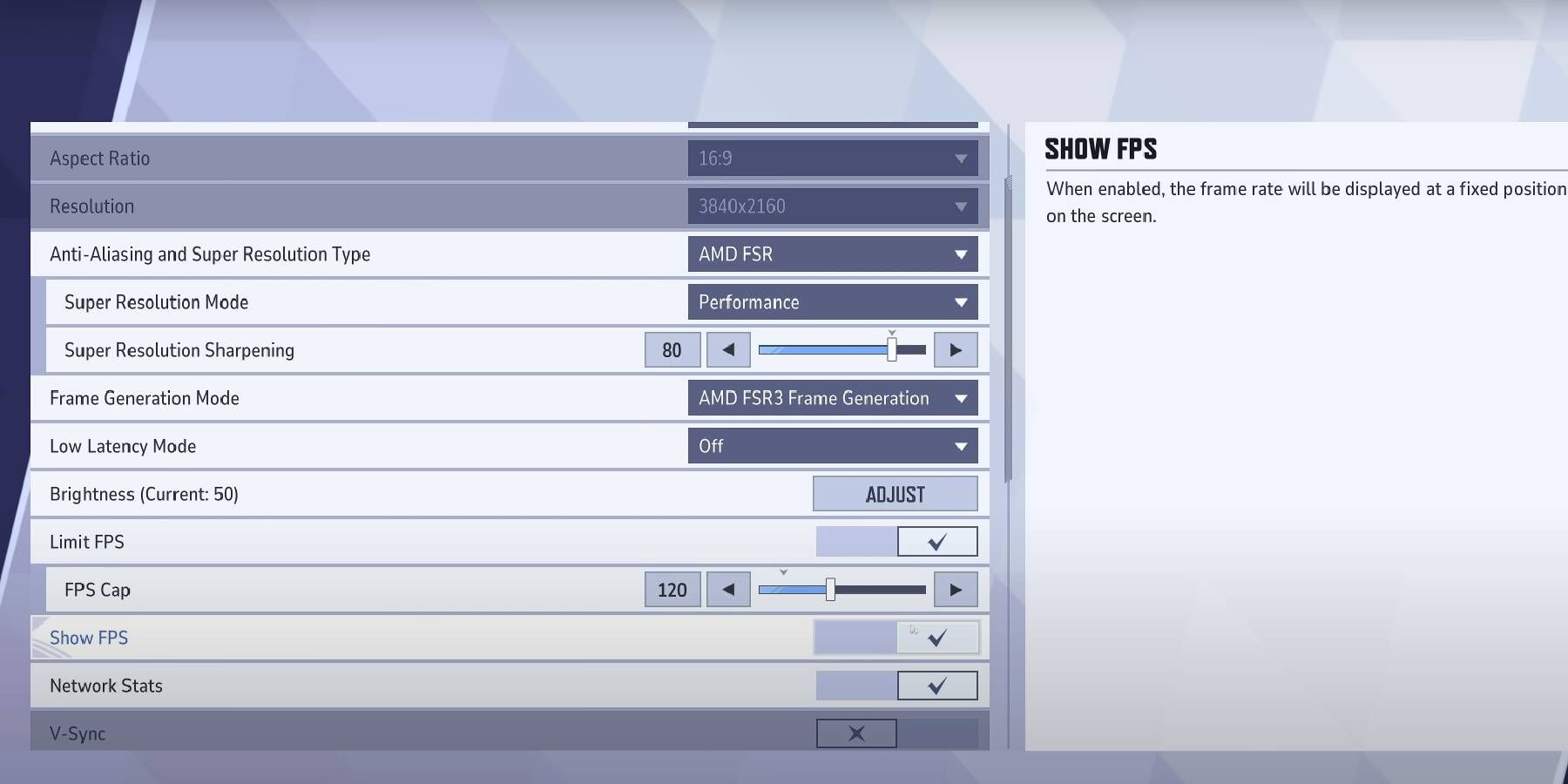最近发现的一个错误 漫威对手 研究发现,PC 玩家在没有高 FPS 的情况下很难进行比赛,如果不优化图形设置,游戏就很难玩。此 FPS 问题存在一些严重的错误,例如 99% 的加载错误,这使计算机较弱的玩家处于不利地位。因此,如果您的设置出现问题,您需要更改一些设置。
在撰写本文时 漫威对手 这 对 PC 要求很高的游戏即使你拥有高品质的装备。涉及 6v6 比赛中同时发生的特定英雄的挑战性游戏将不断测试您的系统,根据您的图形改变帧速率。例如,如果您的图形设置过高,《奇异博士》的传送门可能会导致您的游戏速度大幅减慢。
Marvel Rivals 中的最佳电脑显示设置
进行正确的调整以使您的游戏运行得更快
当您进入设置时 漫威对手显示类别决定您的计算机显示游戏的方式。 调整此处的各种功能可能会降低 FPS 并消除某些图形细节。 让您的游戏运行得更好。 “正确的” 每个显示部分的设置完全取决于最适合您的电脑的设置,因此不要害怕尝试不同的选项。
下表显示了哪些显示设置最适合优先考虑高 FPS,同时保持图形质量而不消除太多细节:
|
显示设置 |
最佳选择 |
描述 |
|---|---|---|
|
目标显示 |
主显示器 |
如果您有多个显示器,您可以在主显示器上查看游戏。 |
|
显示模式 |
全屏 |
这可以帮助您使用计算机的所有功能来运行游戏。 |
|
纵横比 |
不适用 |
这取决于您的设置以及最适合您的设置。 |
|
允许 |
1920×1080 |
您可以调整它以适合您的设置,但此分辨率通常是稳定的。 |
|
平滑 |
取决于 |
此设置取决于您使用的视频卡。在可用选项中,请尝试以下操作:
|
|
超解像模式 |
均衡 |
默认值是 “质量,” 但平衡调整了一些性能元素,使游戏运行更加流畅。 |
|
超分辨率锐化 |
60-80 |
将值设置得太高可能会导致图像模糊,因此请将其保持在一定限制内。 |
|
帧生成方式 |
离开 |
启用此设置后,输入延迟有时会增加。 |
|
低延迟模式 |
NVIDIA Reflex 低延迟 |
如果您有 NVIDIA 显卡,则可以启用此设置以减少游戏中的图像延迟。 |
|
限制帧率 |
离开 |
保持这些设置关闭,除非您需要将帧速率保持在一定范围内,或者除非您遇到屏幕撕裂。 |
|
显示帧率 |
离开 |
|
|
垂直同步 |
离开 |
如果您尝试限制 FPS, 尝试将帧速率保持在 60 fps 至少。这是一个很好的限制,可以防止您在玩游戏时帧数下降得太低或跳得太高,这会在这两种情况下迅速降低游戏的性能。您可以在以下领域找到您的技能 漫威对手 当您有足够的 FPS 来了解比赛期间发生的情况时,会增加。
高 FPS 的图形设置
将某些功能设置为低于其他功能
要优化您的 FPS 并使其尽可能高,您需要 减少一些减慢游戏速度的处理功能。一个很好的例子是游戏内效果的后处理,例如视觉上需要某些角色进行终极攻击。通过将此图形设置设置为较低值,您可以降低 PC 的性能要求并提高整体 FPS。
按照此表中的设置调整图形设置,这些设置可以直接在同一选项卡菜单中的“显示设置”下找到:
|
图形设置 |
最佳选择 |
描述 |
|---|---|---|
|
图形质量 |
风俗 |
允许您手动配置图形功能。 |
|
全局照明 |
SSGI– 低质量 |
高质量照明极大地影响性能,因此对于更高的 FPS,最好将此设置保持在较低水平。 |
|
反射质量 |
屏幕空间中的反射 |
此选项具有最低的性能成本。 |
|
型号详情 |
中间 |
此设置对 FPS 的影响很小,因此不要将其设置得太高,以保持角色模型的视觉吸引力。 |
|
后处理 |
短的 |
如前所述,这需要高性能,因此最好保持较低的性能。 |
|
阴影细节 |
中间 |
此设置对 FPS 影响不大,因此请将其稍微激活以查看敌方角色的阴影。 |
|
纹理细节 |
中间 |
此设置极大地改善了视觉效果,因此您可能希望将其保持较高以获得最小的 FPS 命中。 |
|
效果细节 |
短的 |
与后处理一样,应将其保持在较低水平以稳定 PC 上的 FPS。 |
|
叶子品质 |
中间 |
将此值留得低一点可以防止性能要求增加,但对 FPS 的影响不会太大。 |
与之前的显示设置相结合 这些图形设置应该为您提供尽可能高的 FPS 来提高你的表现。虽然这确实牺牲了一些视觉保真度,但游戏的细节足够丰富,即使在较低的图形上也不会造成混乱。角色模型和地图环境 漫威对手 无论如何,在更高的 FPS 下会更容易看到,因此这些图形更改无论如何都是值得的。
最佳声音设置
确保您可以听到某些队列的声音
虽然声音 漫威对手 主要旨在增强您的个人体验,您可能需要调整一些设置。通过更改某些功能,您可以 能够更好地听到敌人终极攻击的启动,区分队友的信号,甚至找到其他声源 发生在比赛中。请按照下表更改您应更改的音频设置:
您的游戏的音频设置可以在“显示”菜单右侧的选项卡中找到。从这里您可以调整音乐和其他音效的整体音量,包括比赛期间角色说话的音量。
|
声音设置 |
最佳选择 |
描述 |
|---|---|---|
|
3D增强 |
在 |
这可以改善卡上 3D 环境中的声音,让您通过耳机听到更多声音。 |
|
HRTF |
在 |
它还改进了 3D 音频,使您能够更好地确定某些声音的来源。 |
|
音乐音量 |
降低/关闭 |
关闭音乐将帮助您避免分心,并让您听到重要的游戏公告或团队的消息。 |
由于声音设置大多是可定制的,因此您在玩游戏时有更多选择来尝试它们。 这些设置实际上对您的 FPS 或图形没有影响。因此,不必担心打开或关闭某些选项的后果。一旦您为您的电脑设置了最佳设置 漫威对手您会注意到图形质量和帧速率发生了变化,这将提高整体性能。